У некоторых пользователей во время работы в интернете, браузер может внезапно прекратить свою работу. В этом случае текущая сессия завершится, все открытые вкладки будут закрыты, и вы увидите небольшое окно с сообщением «Произошел сбой в Google Chrome» и предложением перезапустить обозреватель. В данной статье описывается, что делать, если подобное случается регулярно и рассматриваются основных источники таких проблем.
Чрезмерная загруженность
Самая частая причина, почему происходит краш Google Chrome – нехватка системных ресурсов. Пользователи открывают слишком большое количество вкладок, во многих из которых выполняются различные скрипты. Подобные действия создают огромные нагрузки на оперативную память и центральный процессор персонального компьютера. Если свободных ресурсов не хватит – Гугл Хром привиснет, и в его работе произойдет сбой.
Чтобы подобного не происходило, необходимо просто не открывать слишком много вкладок, чтобы не перегружать компьютер. Если же сбой может произойти и без загруженности ПК – значит проблема в другом, и надо искать дальше, почему она возникает.
Не запускается гугл хром | Не открывается google chrome
Поврежденные плагины
Иногда служебные файлы загруженных вами плагинов могут быть повреждены в результате действий вирусных программ или сбоев файловой системы. В этом случае при обращении браузера к этим плагинам может возникнуть краш программы.
Чтобы выявить, какое расширение «виновато» в возникающей проблеме, необходимо отключать их по одному и смотреть, как это влияет на работе Google Chrome. Вам понадобится делать следующее:
- Запустить веб-обозреватель.
- Кликнуть по значку с изображением трех горизонтально расположенных полосок, чтобы вызвать панель быстрого доступа Google.
- В ниспадающем списке навести курсор на вкладку «More Tools» («Больше инструментов»).
- Выбрать раздел с названием «Extensions» («Расширения»).

Откроется новая страница с перечнем всех установленных на ваш компьютер расширений. Попробуйте отключать их по очереди, чтобы определить, какое из них негативно влияет на корректную работу браузера. После этого его нужно будет удалить (значок в виде мусорной корзины) и установить заново с помощью каталога https://chrome.google.com/webstore/.
Конфликты с другим программным обеспечением
В некоторых случаях проблемы возникают в результате того, что какая-то программа мешает нормальной работе всех служб браузера. Выявить подобное вы можете с помощью специального интерфейса, встроенного в обозреватель.

Для этого в поисковую строку скопируйте «chrome://conflicts/» или «about://conflicts/» и нажмите Энтер. Если в вашей операционной системе возникают какие-либо конфликты, они будут отображены в это списке. В большинстве случаев Гугл Хром конфликтует с различными вирусами и вредоносными скриптами, которые вы можете удалить с помощью своей антивирусной программы. После очистки персонального компьютера антивирусом рекомендуется перезапустить компьютер.
Google Chrome-ს გასწორება ! / Google Chrome Crash Fix / Google chrome прекращена работа программы
Переустановка браузера
Если никакие вышеописанные способы вам не помогли – значит необходимо переустановить Гугл Хром. Возможно, в результате действий вирусов какие-то файлы были повреждены, почему и случаются периодические аварийные ситуации. Для правильной переустановки обозревателя выполните несколько простых действий:
- С помощью специальной кнопки-флажка в правом конце панели быстрого доступа или нажатием клавиши Win вызовите меню «Пуск».
- Откройте «Панель Управления».
- Перейдите в раздел с названием «Программы».

- Запустите утилиту «Удаление программы».
- Отыщите в представленном списке Гугл Хром и выделите его кликом мыши.
- Щелкните по кнопке «Удалить», которая появится над списком установленных приложений.
- Уберите отметку с пункта «Также удалить данные о работе в браузере» и нажмите «Ok».
- После завершения процедуры удаления откройте любой другой браузер. У вас должен остаться хотя бы стандартный Internet Explorer.
- Перейдите на страницу загрузки Chrome https://www.google.ru/chrome/browser/desktop/.

- Нажмите синюю кнопку «Скачать».
- Запустите сохраненный exe-файл Хром и дождитесь, пока загрузчик докачает все оставшиеся файлы обозревателя.
Часто пользователи задают вопрос о том, что делать, если прекращена работа программы Google Chrome. Такое случается довольно часто. Причем на разных компьютерах с различными версиями операционной системы. Поэтому стоит рассмотреть данный вопрос подробнее.
Подробности
Часто эта проблема случается по причине отсутствия каких-то важных файлов в составе ОС. Также бывает такое при повреждении файлов самого веб-обозревателя. Вообще, причин может быть много. Так что диагностировать их не получится.
Все, что мы можем сделать – это перебрать возможные варианты решения проблемы. Их довольно много. Поэтому хоть какой-нибудь поможет. А еще лучше всего помогают комплексные меры. То есть, нужно выполнить несколько советов.
Тогда есть вероятность, что Хром начнет нормально работать.
В любом случае, нам придется рассмотреть все методы исправления данной ошибки. Но начать лучше с очевидных вариантов. Именно простые решения обычно бывают самыми правильными. Итак, что делать, если работа Хрома прекращена?
Восстановление системных файлов
Это первое, чем стоит заняться. Если некоторые файлы ОС были повреждены по какой-то причине, то они могут стать причиной неадекватного поведения веб-обозревателя. В принципе, так может произойти с любой программой.
Поэтому файлы нужно восстановить. Для этого мы будем использовать командную строку. Просто делайте все в строгом соответствии с инструкцией и тогда никаких проблем с операционной системой не возникнет. А вот и инструкция:
- Открываем из меню Пуск командную строку с правами администратора.

- Появится окошко инструмента. Вводим команду sfc /scannow и нажимаем на кнопку Enter.

Сканирование системных файлов начнется немедленно. Если ОС найдет поврежденные элементы, то тут же их исправит. После проведения данной процедуры необходимо перезагрузить компьютер и только потом попробовать загрузить Google Chrome. Если ничего не вышло, то переходите к следующей главе.
Обновление профиля браузера
Вполне вероятно, что ошибка произошла в самом веб-обозревателе. Потому и получилась такая нехорошая ситуация. Путешествовать по настройкам веб-обозревателя не представляется возможным. Значит, попробуем заставить его запустится.
Что делать, если прекращена работа Google Chrome
Если браузер не работает, это может быть связано с различными причинами. Иногда даже специалистам сложно выявить их, а простым пользователям будет еще труднее узнать это. Но чаще всего веб-обозреватель не функционирует при:
- вирусах на компьютере, поражающих системные файлы программ;
- захламленности техники, что приводит к недостатку оперативной памяти;
- незащищенных настройках брандмауэра;
- неправильном пути ярлыка во время запуска;
- перенасыщенности настроек и расширений в браузере;
- блокировке антивирусной программой.
Это лишь основные причины, на самом деле их значительно больше. Сразу после решения проблемы браузер начнет запускаться.
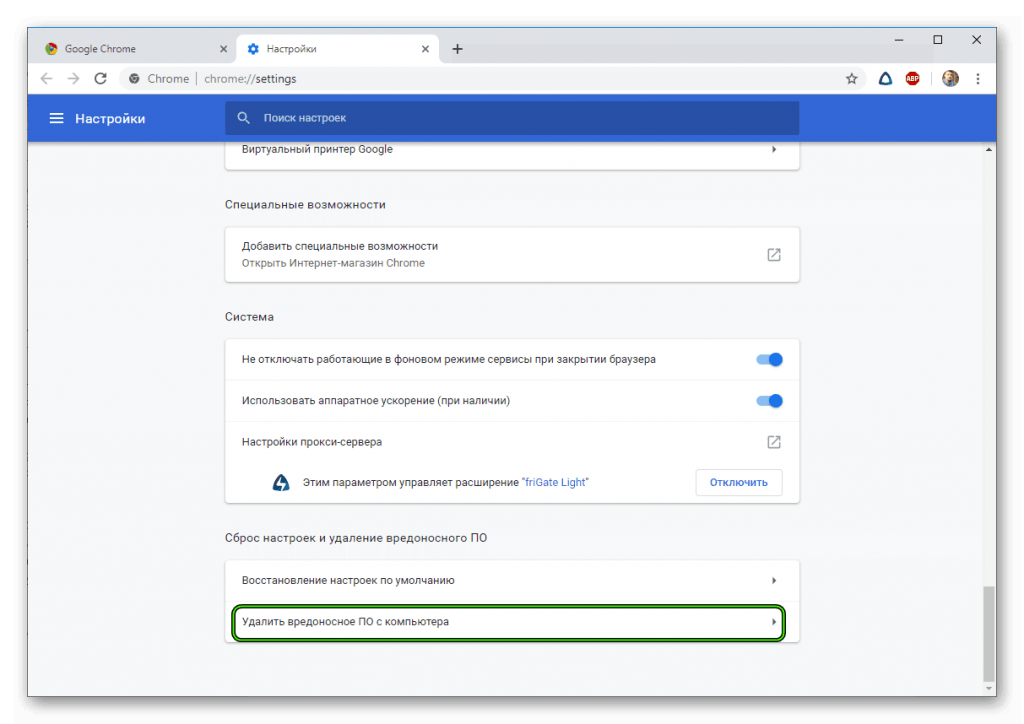
Как устранить проблему
Для исправления ошибки часто используются довольно простые меры. Иногда достаточно стандартной перезагрузки браузера или ПК. Однако если после этого ничего не изменилось, следует попробовать иные способы.
Переустановка и обновление браузера
Чтобы не потерять все свои данные (логины, пароли, закладки), перед переустановкой нужно синхронизировать Хром с облаком Google. Для этого нажимаем на аватарку пользователя в правом верхнем углу браузера и кликаем «Включить синхронизацию».
После этого можно и нужно удалить браузер:
- В Виндовс 7 идем в: Пуск – Панель управления – Удаление программы.
- В Виндовс 10 идем в: Пуск – Параметры – Приложения
- Дальше находим в списке Хром, выделяем левой кнопкой и жмем «Удалить».
Затем желательно очистить временные файлы и другой мусор специальной утилитой, к примеру, CCleaner. Кстати, и удалить Хром можно тоже напрямую через Сиклинер.
После этого устанавливаем Гугл Хром заново и залогиниваемся в синхронизированный аккаунт для возврата своих данных.
Для обновления Chrome:
- Нажимаем три точки в углу браузера.
- Выбираем «Справка».
- Кликаем на «О браузере Google Chrome».
Браузер начнет поиск обновлений, и если найдет их, то сразу же автоматически установит.
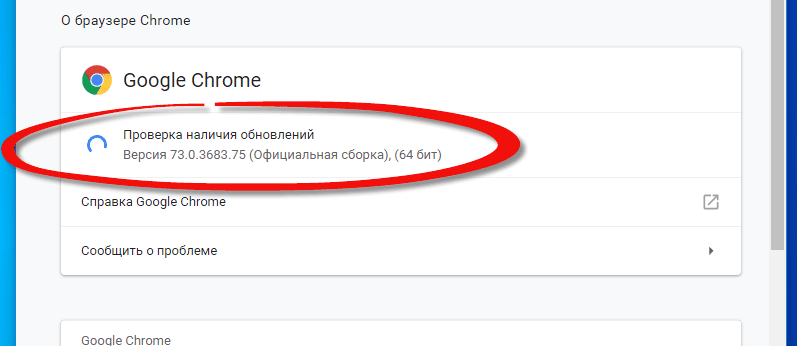
Отключение антивируса и брандмауэра
Если хост приложение для браузера Google Chrome не работает, проблема может быть в том, что его заблокировали брандмауэр Windows и антивирус.
Важно выключить защиту и проверить, будет ли загружаться Гугл Хром. Брандмауэр необходимо отключить полностью, поскольку поиск соответствующих правил может занять много времени. Для выключения защиты нужно:
- Нажать Win + R, чтобы вызвать инструмент «Выполнить».
- Ввести туда msc.
- Откроется перечень служб, работающих на ПК, в котором следует отыскать «Брандмауэр Защитника Windows».
- Затем необходимо кликнуть на «Остановить» и в разделе «Тип запуска» выбрать «Отключена».
- Остается нажать на «Применить» и «ОК».
С брандмауэром процедура завершена. Теперь можно переходить к антивирусу. Следует лишь временно отключить его защиту. Обычно требуется нажать на ПКМ по его иконке и выбрать соответствующую опцию.
Когда все действия выполнены, можно запускать Гугл Хром. Если его работа была блокирована антивирусом, то все указанные действия помогают. А если ситуация не поменялась, нужно выполнить другую процедуру.
Защита от вирусов
Нередко вредоносное ПО и рекламные агенты становятся причиной сбоев в работе программ. Чтобы этого не допустить, следует выполнять проверки ПК на вирусные компоненты.
В самом Хроме есть встроенное средство обнаружения заразы – chrome://settings/reset. Нажмите «Удалить вредоносное ПО с компьютера» и дождитесь окончания проверки.
Другое действенное средство – утилита Dr.Web CureIt! Она бесплатная, не требует установки, прекрасно справляется с обнаружением и удалением вирусов, и не конфликтует с другим антивирусным ПО.
Обновление профиля
Причина проблемы может быть в браузере. Поэтому требуется обновить профиль пользователя, который был создан с первым запуском:
- Следует запустить Проводник (Win + E).
- В разделе «Вид» включить «Скрытые элементы».
- Пройти по пути С:UsersИмя_пользователяAppDataLocalGoogleChromeUser Data.
- Удалить папку Profile 1.
Затем необходимо снова зайти в учетную запись в браузере, чтобы Хром создал. обновленную папку пользователя.
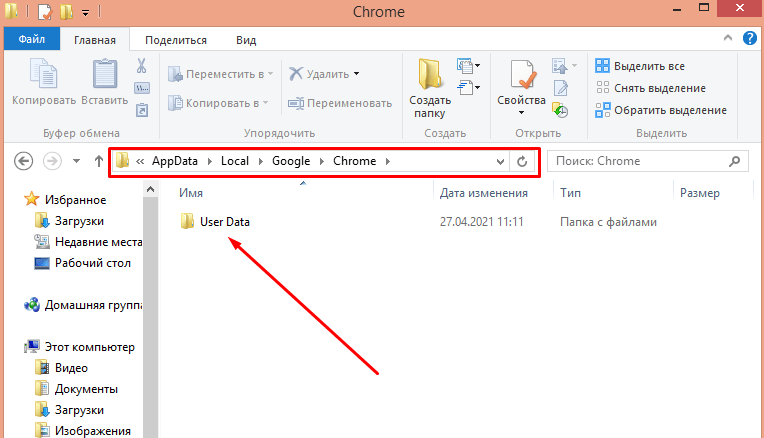
Восстановление системных файлов
При повреждении файлов ОС, могут быть сбои в работе в веб-обозревателя. Поэтому их необходимо восстановить. Для этого следует воспользоваться командной строкой. Достаточно выполнить простые действия:
- В поле поиска рядом с кнопкой Пуск (или внутри нее – зависит от версии Windows) написать cmd.
- Кликнуть на появившийся ярлык правой кнопкой мыши и выбрать запуск с правами администратора.
- Вписать команду sfc /scannow, а затем нажать на Enter.
Процесс сканирования системных файлов выполняется сразу же. Если будут обнаружены поврежденные элементы, происходит их исправление. После выполнения этой процедуры требуется перезагрузка ПК. Затем следует попробовать включить Гугл Хром.
Источник: bestwb.org
прекращена работа программы google chrome windows 7
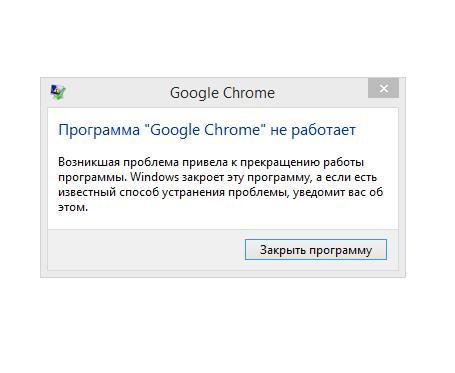
Прекращена работа программы Google Chrome, или как антивирус Comodo заблокировал самый популярный в мире браузер.
Некоторые пользователи столкнулись с неприятной ситуацией — при попытке запуска браузера Google Chrome программа рапортует: «Прекращена работа программы Google Chrome». Кроме предложения закрыть программу система не предлагает никакого решения — поэтому мы начали искать собственное, которое на удивление очень скоро нашлось. Хочу сразу успокоить — компьютерные вирусы здесь не причём, по крайней мере это скорее всего не связано с их деятельностью на вашем компьютере (если до этого всё открывалось и работало). Причина скорее всего кроется в «дефектных» сигнатурах для антивирусной программы — антивирус каким-то образом блокирует работу браузера.
Точный текст ошибки Google Chrome в системе Windows 8 (в Windows 7 данная ошибка выглядит несколько иначе):
Программа «Google Chrome» не работает
Возникшая проблема привела к прекращению работы программы. Windows закроет эту программу, а если есть известный способ устранения проблемы, уведомит вас об этом.
Закрыть программу
Для того, чтобы устранить данную проблему в работе браузера Google Chrome, необходимо удалить антивирус Comodo (на наших компьютерах был установлен именно он, но, возможно, проблема имеет место быть и в случае работы других программ подобного назначения). Попытка устранить данную проблему отключением отдельных служб: модуля Антивирус, HIPS, VirusCope, AutoSandbox, включение игрового режима — результата не дали, только полное удаление антивирусной программы дало положительный результат — браузер Google Chore стал снова работать.
Для обеспечения защиты компьютера рекомендуется либо установить другую антивирусную программу, либо временно (или постоянно, как это сделал я) обеспечить пассивную защиту путём настройки DNS (от Яндекс DNS например 77.88.8.88 и альтернативный 77.88.8.2) и жить дальше без антивируса, что очень положительно скажется на скорости работы вашего компьютера.
Почему браузер Google Chrome завершает работу или не запускается
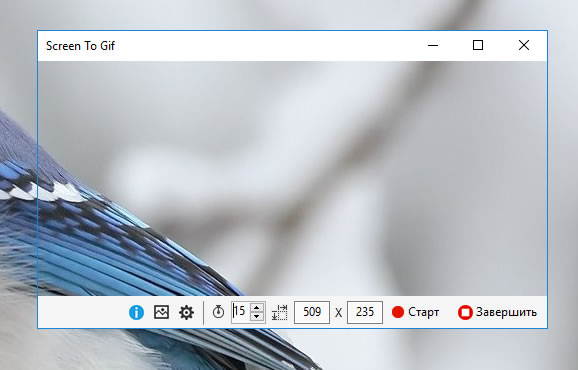
Если Google Chrome неожиданно завершает работу и не запускается, приведенные ниже советы помогут Вам устранить проблему или узнать его причину.
Решение проблем с браузером Google Chrome
Попробуйте перезапустить браузер
Совет: на вашем компьютере, вы можете восстановить все ранее открытые вкладки:
На мобильном устройстве
Перезапустите устройство
Иногда правильная загрузка страницы мешают другие программы или приложения. Выключите и перезагрузите компьютер или мобильное устройство, а затем попробуйте ещё раз загрузить страницу.
Закройте все другие вкладки
Возможно, что на компьютере недостаточно доступной памяти, чтобы загрузить страницу. Для запуска страниц, приложений, расширений и программ, компьютер использует оперативной памяти. Если ее слишком мало, они могут работать медленно или вообще перестать работать.
Закройте все вкладки кроме той, на которой отображается ошибка или ошибка загрузки, а затем попробуйте её загрузить снова.
Проверьте наличие конфликтующего программного обеспечения
Можно проверить наличие конфликтного программного обеспечения Windows, введя в адресной строке about:conflicts. Если у вас есть программное обеспечение, о котором известно, что оно вызывает аварийные завершения работы Google Chrome, оно будет выделено на этой странице. Также будут описаны рекомендуемые действия по устранению конфликта.
Во многих случаях конфликтующее программное обеспечение является злонамеренным программным обеспечением, которое необходимо удалить с помощью антивирусного программного обеспечения.
Проверьте, нужен ли вам новый профиль браузера
Если сообщение об ошибке отображается не впервые, возможно, ваш профиль браузера поврежден. Сначала попробуйте удалить подпапку «Default» из папки «User Data» и проверьте, устранена ли проблема.
Для этого выполните следующие действия:
Windows
Mac OS X
Linux
Если ошибка все еще повторяется, создайте новый профиль на замену существующему.
Попробуйте открыть страницу в другом браузере
Чтобы выяснить, является ли источником проблемы страница сайта или браузер Chrome, попробуйте открыть эту страницу в другом браузере. Вы можете использовать другой веб-браузер, такой как Firefox или Safari.
Если страница открывается в другом браузере, выполните следующие действия:
Чтобы исправить это, выполните следующие действия:
Если сайт не работает в другом браузере, причиной может быть проблема с сетью или с самим сайтом. Более подробную информацию вы найдете ниже.
Проблема с сетью или неправильная работа сайта
Если страница не загружается в другом браузере, причиной может быть проблема с сетью или с самим сайтом.
Сначала перезагрузите модем и маршрутизатор.
Если это не поможет, свяжитесь с владельцем веб-сайта и проинформируйте его, что вы не можете загрузить страницу.
Проверьте наличие проблем с защищенными системными файлами
Откройте Google Chrome и проверьте сообщение об ошибке.
Google Chrome больше не работает или закрывается
Если Google Chrome постоянно закрывается, но сообщение об ошибке появляется, возможно, ваш профиль Google Chrome повреждены.
Что делать, если прекращена работа программы Google Chrome
Google Chrome – это популярный и удобный браузер для повседневного серфинга, а также скачивания медиафайлов в виде картинок, видео, аудио и документов. Но бывает он работает со сбоями и сегодня мы расскажем, что делать, если прекращена работа программы Google Chrome.
Определение неполадки
Как правило, проблема с прекращением работы приложения возникает, если отсутствует или поврежден системный файл в директории установленной программы.
Также есть вероятность, что в системе произошли критические сбои в работе, не дающие программе работать в штатном режиме.
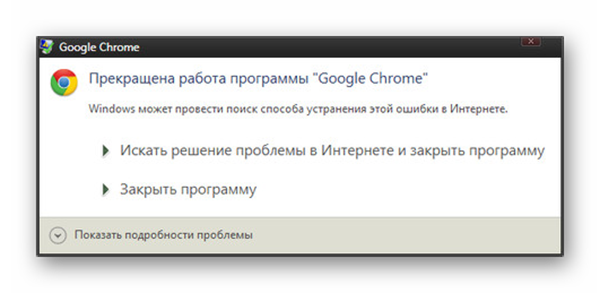
Решение проблемы
К сожалению для определения причины требуется тестировать различные гипотезы, чтобы эмпирическим путем вычислить виновника.
Деактивация защитного ПО
Велика вероятность того, что стационарный и встроенный антивирусы блокируют работоспособность Гугл Хром и его служб. Для проверки на несколько минут отключим активные экраны.
Чтобы сделать это в случае с брандмауэром:
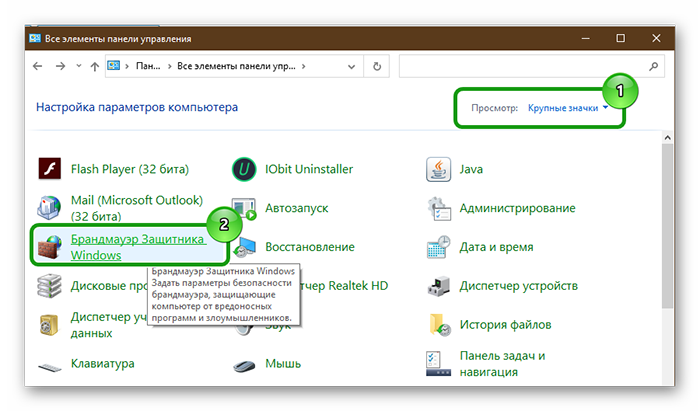
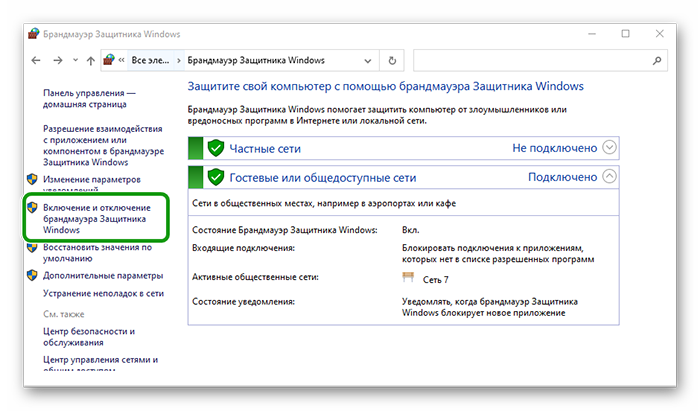
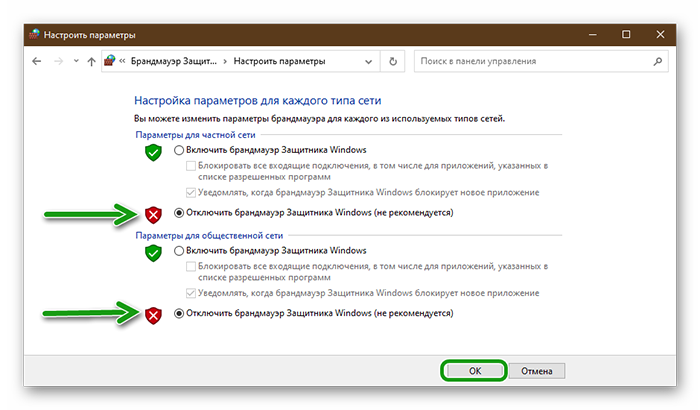
Теперь встроенный защитник отключен. Проверяем работоспособность браузера. Если ситуация остается неизменной, тогда переходим к отключению стационарного антивируса. Сторонние антивирусы имеют отличные настройки и интерфейс, поэтому для разных антивирусов инструкции могут отличаться.
На примере Аваст:
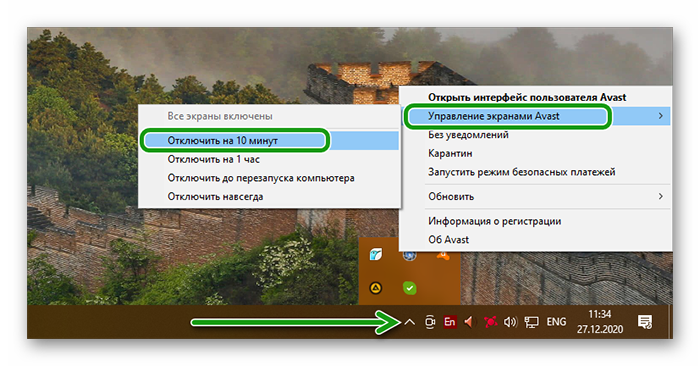
Проверка компьютера на предмет вирусной активности
Бывает что системные файлы Google Chrome повреждены вредоносным кодом из-за чего возникают различные ошибки и сбои. В этом случае стоит проверить компьютер на наличие вирусов.
Рассмотрим на примере утилиты Dr.Web CureIt!
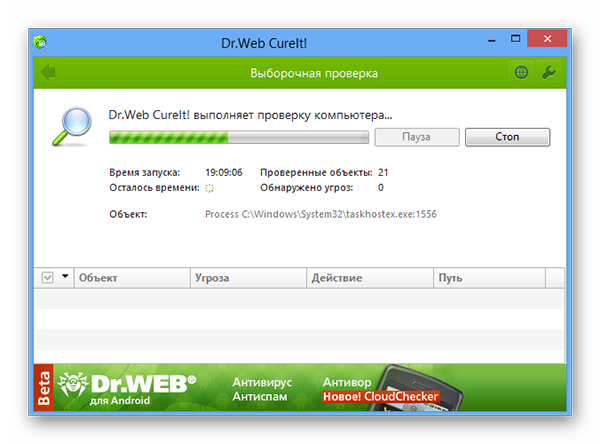
Обновление пользовательского профиля
Есть вероятность, что корень проблемы все же находится в браузере. Метод заключается в обновлении профиля пользователя, который создавался при первом запуске приложения:
Заново входим в свой аккаунт и авторизуемся в учетной записи. Папка пользователя вернётся на место с обновленными данными. Если вы предварительно настроили синхронизацию вы не потеряете никаких данных.
Поврежденные файлы операционной системы
Вирусы и другое ПО могло повредить часть системных файлов, от чего они работают некорректно и взаимодействуют с приложениями.
Для исправления ситуации запустим встроенный инструмент сканирования и восстановления данных:
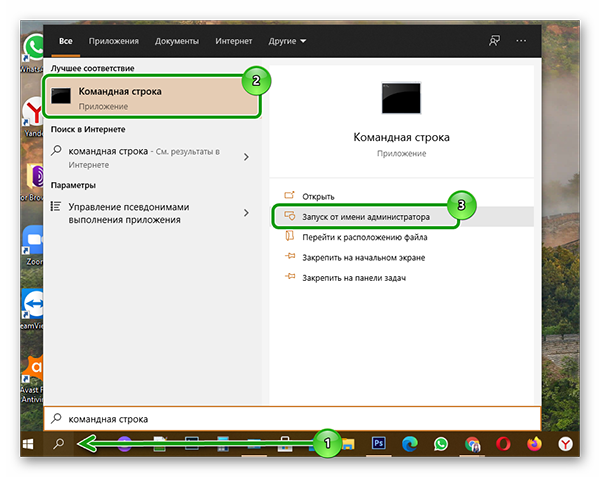
Система автоматически начнет сканирование системных файлов на предмет повреждения и исправления. По завершении всех процедур нужно перезагрузить компьютер и проверить работоспособность браузера.
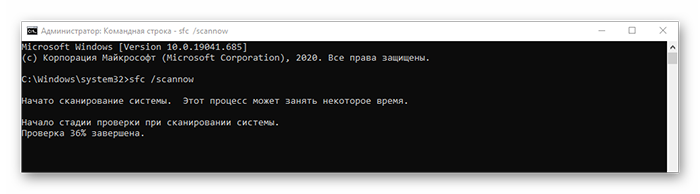
Переустановка приложения
Перед началом процедуры важно синхронизировать персональную информацию с профилем облачного хранилища Гугл. По завершению всех приготовлений:
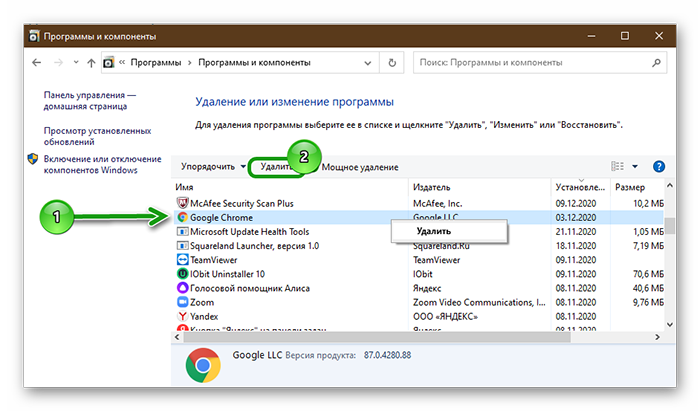
Теперь очищаем временные файлы и прочий мусор с помощью специальной утилиты, например, CCleaner. Останется установить Гугл Хром заново и авторизоваться в своей учетной записи, чтобы вернуть все пользовательские данные.
Заключение
Ошибка «прекращение работы программы Гугл Хром» возникает у пользователей довольно часто. С ходу определить виновника довольно сложно, ведь причина может быть как в системных файлах браузера, так и в операционной системе. Нельзя сбрасывать со счетов и негативное воздействие вирусов, чрезмерное рвение защитного ПО.
Google Chrome «Прекращена работа программы»
В сети часто можно встретить вопросы от пользователей, на чьих компьютерах высветилось сообщение: “Google Chrome прекращена работа программы”. Если вы оказались в таком же ситуации, эта статья поможет вам выяснить причину возникновения ошибки и способы её устранения.

Описание проблемы
Часто причиной данной ошибки является отсутствия файлов, необходимых для стандартной работы операционной системы, и, в частности, браузера. Также ошибка может возникать после повреждения системных файлов. Это – одни из сотен вариантов причин, но именно их специалисты обычно выделяют как основные.
Так как вариантов может быть очень много, были придуманы универсальные способы устранения неполадки. Рассмотрим каждый из них.
Способы решения
Чтобы исправить автоматическое прекращение работы Гугл Хром, порой достаточно самых примитивных и простых мер, например, обычной перезагрузки браузера или ПК в целом. Перезагрузка влияет на системные процессы, исправляет ошибки в процессах автозагрузки, поэтому есть шанс, что эта мера поможет. Если после перезапуска ПК все остается по-прежнему, продолжаем дальше.
Переустановка браузера
Если причиной является повреждение одного из компонентов веб-обозревателя, переустановка программы с загрузкой новых компонентов должна помочь. Процесс очень прост – нужно удалить вашу программу, заново загрузить её и установить.
Отключение антивируса и брендмауэра
Брандмауэр Windows и установленный извне антивирус могут конфликтовать с Google Chrome и блокировать его запуск. Чтобы устранить это, необходимо добавить программу в список разрешенных. В случае с брандмаузером, необходимо произвести полное отключение, так как разбор его настроек занимает достаточно много времени.
Чтобы отключить защиту, повторите следующее:
Теперь ваш Брандмаузер отключен. Если ошибка по-прежнему возникает, проверьте списки запрещенных сервисов в своем антивирусе. Если вы нашли в нем какой-либо компонент Хрома, исключите его и перезагрузите антивирус.
Поиск и удаление вирусов
Вредоносное ПО и рекламные агенты часто могут быть причиной некорректной работы программ. Чтобы исключить это, необходимо проверить ПК на наличие вирусных компонентов.
Разберем процесс на примере антивируса Smart Security. Для запуска сканирования повторите следующее:
Периодически на экране могут появляться сообщения о найденных угрозах, утилита сразу же устраняет их. Готовая сводка по удаленным и отправленным в карантин компонентам будет находиться в журнале. После окончания процесса перезагрузите компьютер.
Обновление профиля браузера
Если причина проблемы заключается в работе самого браузера, попробуем обновить его профиль. Это в любом случае позитивно скажется на скорости работы обозревателя. Метод заключается в сбросе настроек профиля, созданного при первом входе в программу. Чтобы его обновить, повторите следующее:
При последующем запуске в каталоге появится новая папка с пользовательскими данными, а все настройки будут сброшены.
Что делать, если прекращена работа Google Chrome
Google Chrome – функциональный современный браузер, идеально подходящий для поиска информации. Он пользуется огромной популярностью у пользователей благодаря безопасности и надежности, а также бесперебойной работе. С его помощью можно быстро скачивать различные медиафайлы. Гугл Хром идеально подходит для работы, учебы и развлечений.
Но что делать, если прекращена работа программы Google Chrome? Эта проблема быстро устраняется несколькими способами, все зависит от причины появления неполадки. Благодаря им восстановить работу браузера Гугл Хром смогут все пользователи.
Причины ошибки
Если браузер не работает, это может быть связано с различными причинами. Иногда даже специалистам сложно выявить их, а простым пользователям будет еще труднее узнать это. Но чаще всего веб-обозреватель не функционирует при:
Это лишь основные причины, на самом деле их значительно больше. Сразу после решения проблемы браузер начнет запускаться.

Проверка на вирусы при помощи Google Chrome
Как устранить проблему
Для исправления ошибки часто используются довольно простые меры. Иногда достаточно стандартной перезагрузки браузера или ПК. Однако если после этого ничего не изменилось, следует попробовать иные способы.
Переустановка и обновление браузера
Чтобы не потерять все свои данные (логины, пароли, закладки), перед переустановкой нужно синхронизировать Хром с облаком Google. Для этого нажимаем на аватарку пользователя в правом верхнем углу браузера и кликаем «Включить синхронизацию».
После этого можно и нужно удалить браузер:
Затем желательно очистить временные файлы и другой мусор специальной утилитой, к примеру, CCleaner. Кстати, и удалить Хром можно тоже напрямую через Сиклинер.
После этого устанавливаем Гугл Хром заново и залогиниваемся в синхронизированный аккаунт для возврата своих данных.
Для обновления Chrome:
Браузер начнет поиск обновлений, и если найдет их, то сразу же автоматически установит.

Обновление браузера Google Chrome
Отключение антивируса и брандмауэра
Если хост приложение для браузера Google Chrome не работает, проблема может быть в том, что его заблокировали брандмауэр Windows и антивирус.
Важно выключить защиту и проверить, будет ли загружаться Гугл Хром. Брандмауэр необходимо отключить полностью, поскольку поиск соответствующих правил может занять много времени. Для выключения защиты нужно:
С брандмауэром процедура завершена. Теперь можно переходить к антивирусу. Следует лишь временно отключить его защиту. Обычно требуется нажать на ПКМ по его иконке и выбрать соответствующую опцию.
Когда все действия выполнены, можно запускать Гугл Хром. Если его работа была блокирована антивирусом, то все указанные действия помогают. А если ситуация не поменялась, нужно выполнить другую процедуру.
Защита от вирусов
Нередко вредоносное ПО и рекламные агенты становятся причиной сбоев в работе программ. Чтобы этого не допустить, следует выполнять проверки ПК на вирусные компоненты.
В самом Хроме есть встроенное средство обнаружения заразы – chrome://settings/reset. Нажмите «Удалить вредоносное ПО с компьютера» и дождитесь окончания проверки.
Другое действенное средство – утилита Dr.Web CureIt! Она бесплатная, не требует установки, прекрасно справляется с обнаружением и удалением вирусов, и не конфликтует с другим антивирусным ПО.
Обновление профиля
Причина проблемы может быть в браузере. Поэтому требуется обновить профиль пользователя, который был создан с первым запуском:
Затем необходимо снова зайти в учетную запись в браузере, чтобы Хром создал. обновленную папку пользователя.

Расположение папки профиля Google Chrome в Windows
Восстановление системных файлов
При повреждении файлов ОС, могут быть сбои в работе в веб-обозревателя. Поэтому их необходимо восстановить. Для этого следует воспользоваться командной строкой. Достаточно выполнить простые действия:
Процесс сканирования системных файлов выполняется сразу же. Если будут обнаружены поврежденные элементы, происходит их исправление. После выполнения этой процедуры требуется перезагрузка ПК. Затем следует попробовать включить Гугл Хром.
Источник: windorez.ru